win7系统隐藏IE浏览器禁用加载项提示的方法
1.使用“win+R”打开运行窗口,在“打开”右侧的输入框中输入“regedit”然后点击下面的“确定”按钮;
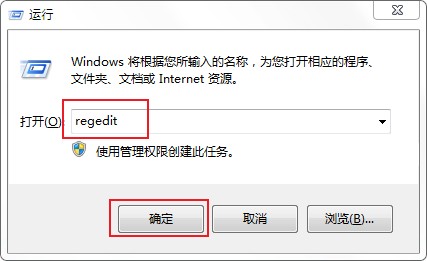
2.这时我们就打开了注册表编辑器的窗口,在窗口左侧依次点击“HKEY_CURRENT_USER\Software\Microsoft\Internet Explorer\MAO Settings”定位到“MAO Settings”目录;
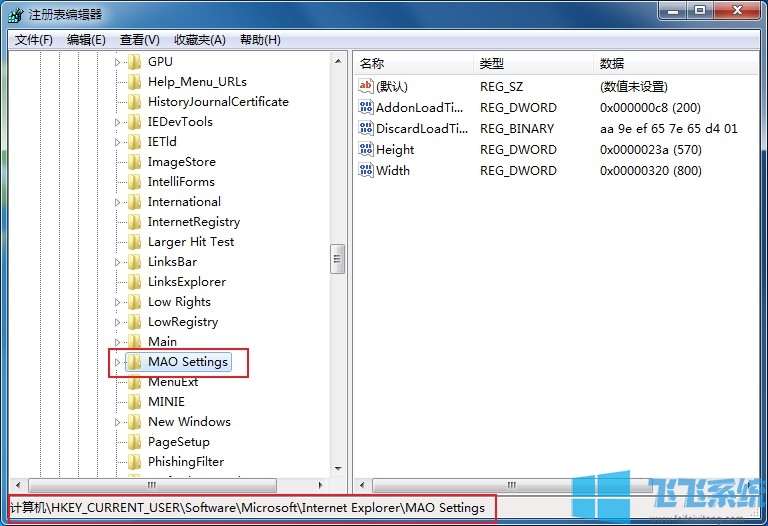
3.之后在窗口右侧的选项中找到“AddonLoadTimeThreshold”并使用鼠标双击打开它的编辑窗口;
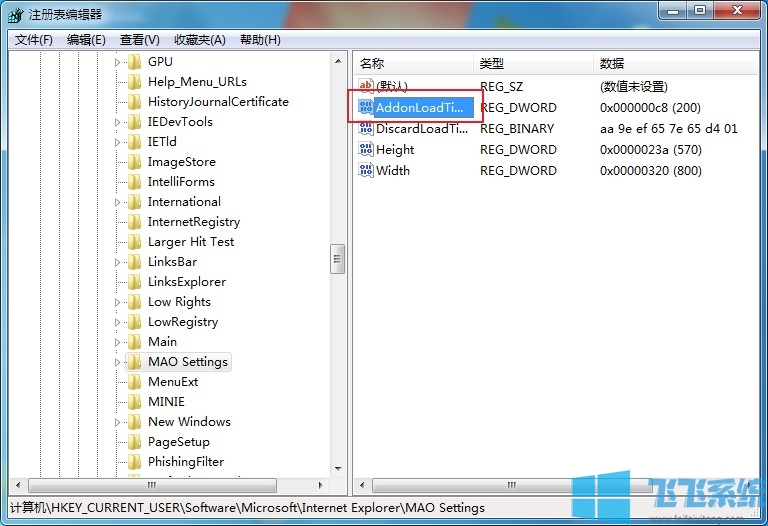
4.这时就会打开一个“编辑DWORD(32位)值”的窗口,将窗口中的“数值数据”一项修改为“200”,最后点击“确定”按钮就可以了;
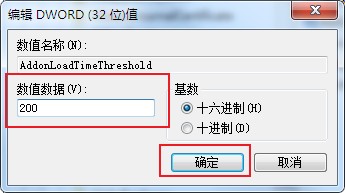
以上就是win7系统隐藏IE浏览器禁用加载项提示的方法,不知道对大家是否有所帮助,更多win7系统相关内容请持续关注飞飞系统。
分享到: